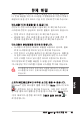User’s Manual
Table Of Contents
- Notices
- Welcome
- Knowing your Desktop PC
- Setting up your Desktop PC
- Recovering your system
- Troubleshooting
- 使用注意事項
- 安全性須知
- 關於本使用手冊
- 華碩的聯絡資訊
- 給使用者的說明
- 歡迎
- 了解您的桌上型電腦
- 安裝您的桌上型電腦
- 回復您的系統
- 常見問題與解決方法
- 用戶手冊
- 歡迎
- 了解您的台式電腦
- 安裝您的台式電腦
- 恢復您的系統
- 常見問題與解決方法
- 참고 사항
- 환영합니다.
- 데스크탑 PC 기본 구성
- 데스크탑 PC 설정하기
- 시스템 복구하기
- 문제 해결
- ประกาศ
- ยินดีต้อนรับ
- ทำความรู้จักเดสก์ทอป PC ของคุณ
- การตั้งค่าเดสก์ทอป PC ของคุณ
- การกู้คืนระบบของคุณ
- การแ้ก้ไขปัญหา
- Pemberitahuan
- Selamat datang
- Mengenal PC Desktop
- Memasang PC Desktop
- Memulihkan sistem
- Mengatasi masalah
ASUS Essentio 데스크탑 PC 83
한국어
시스템 복구하기
복구 DVD 사용하기
복구 DVD는 공장 출하시 시스템에 설치된 운영체제의 이미
지를 포함하고 있습니다. 복구 DVD는 지원 DVD와 상호 동
작하여 빠르게 시스템을 원상태로 복구하는 솔루션을 제공하
며, 하드 디스크의 최적화 또한 제공해줍니다. 복구 DVD를
사용하기 전, 데이터 파일 (Outlook PST 파일과 같은)을
USB 장치 또는 네트워크 드라이브에 복사해 두고, 사용자가
구성한 설정(네트워크 설정 등)들을 메모해 두십시오.
1. ASUS 데스크탑 PC의 전원을 켜면 ASUS 로고가 나타납
니다. F8 키를 눌러 Please select boot device 메뉴로
이동해 주십시오.
2. 복구 DVD를 옵티컬 드라이브에 넣고, 옵티컬 드라이
브를 (“CDROM:XXX”) 부팅 장치로 설정해 주십시오.
Enter 또는 아무 키나 눌러 계속 진행해 주십시오.
3. Windows Boot Manager 창이 나타납니다. Windows
Setup [EMS Enabled]를 선택하고 Enter 키를 눌러 주
십시오. Windows is loading les 메시지가 나타납니다.
4. 새로운 시스템(최소 20GB 이상의 공간 필요)을 설치할
경로를 선택해 주십시오. 옵션은 아래와 같습니다:
Recover Windows to a partition
이 옵션은 아래에 선택한 파티션만을 삭제하며, 다른 파
티션의 내용을 유지합니다. 새로운 시스템 파티션을 “C”
드라이브에 생성합니다. 파티션을 선택하고 NEXT를 클
릭해 주십시오.
Recover Windows to entire HD
이 옵션은 하드디스크 드라이브의 모든 파티션을 삭제하
고, “C” 드라이브에 새로운 시스템 파티션을 생성합니다.
5. 화면의 지시에 따라 복구 과정을 완료해 주십시오.
시스템 복구 도중 사용자의 모든 데이터는 삭제됩니다. 시
스템을 복구하기 전에 중요한 데이터를 백업해 두었는지 확
인해 주십시오.